Page 1
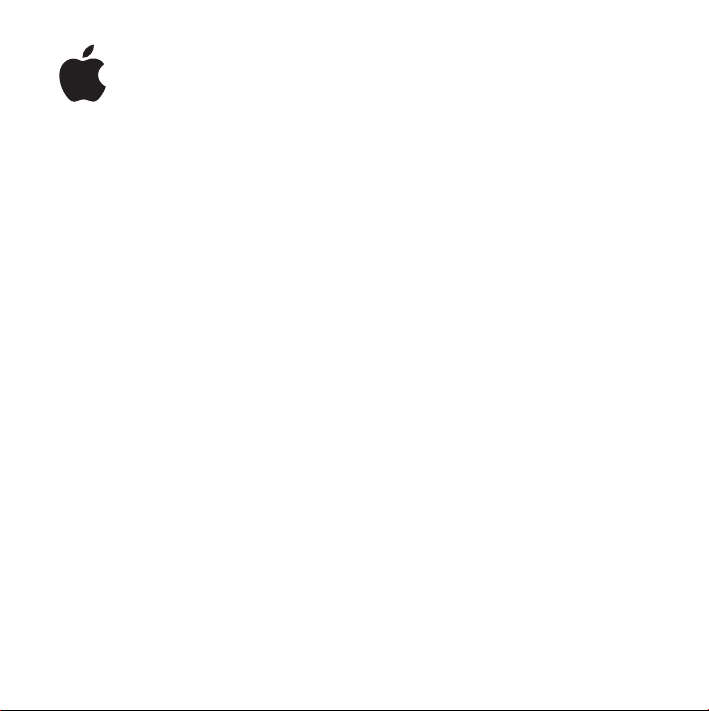
AirPort Extreme
Installationshandbuch
Page 2
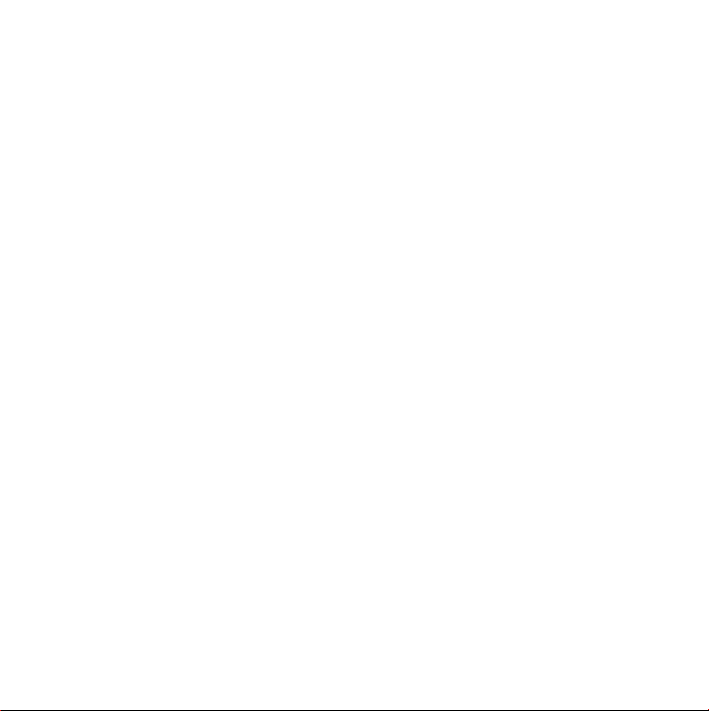
Page 3
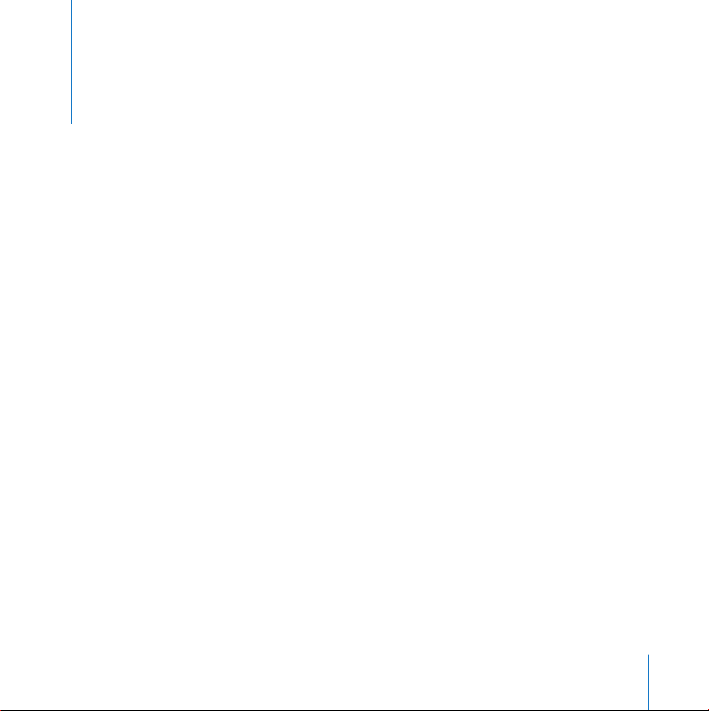
Inhalt
5 Kapitel 1: Einführung
7
Informationen zur AirPort Extreme-Basisstation
9
Die AirPort-Software
10
Systemvoraussetzungen
13
Die Statusanzeigen der AirPort Extreme-Basisstation
15 Kapitel 2: AirPort Extreme-Netzwerke
16
Verwenden von AirPort Extreme mit einem Breitband-Internetdienst
18
Verwenden von AirPort Extreme für die gemeinsame Nutzung eines USB-Druckers
21
Verwenden von AirPort Extreme für die gemeinsame Nutzung von USB-Festplatten
23 Kapitel 3: Konfigurieren von AirPort Extreme
24
Verwenden des AirPort-Dienstprogramms
25
Einrichten eines neuen drahtlosen Netzwerks
26
Konfigurieren und Freigeben des Internetzugangs
28
Festlegen erweiterter Optionen
29
Ermöglichen des Netzwerkzugriffs durch drahtlose Clients
3
Page 4
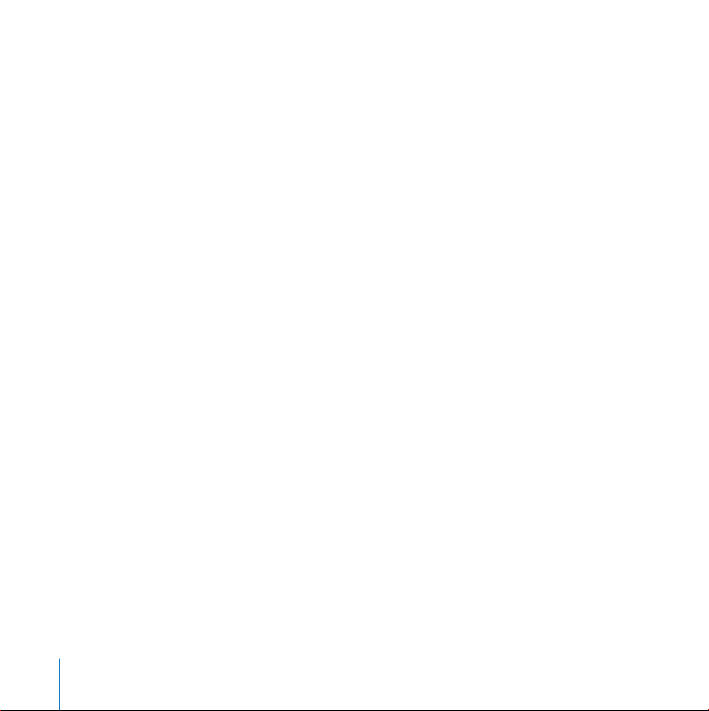
31 Kapitel 4: Tipps zur Fehlerbeseitigung
31
Sie können keine Verbindung zum Internet herstellen
32
Sie haben Ihr Kennwort für Netzwerk oder Basisstation vergessen
33
Ihre AirPort Extreme-Basisstation reagiert nicht
34
Die Statusanzeige der AirPort Extreme-Basisstation blinkt gelb
35
Ihr Drucker reagiert nicht
36
Aktualisieren der AirPort-Software
37
Überlegungen zur Platzierung der AirPort Extreme-Basisstation
38
Mögliche Störquellen, die Interferenzen mit AirPort verursachen können
39 Kapitel 5: Weitere Informationen, Service und Support
41 Anhang: AirPort Extreme – Technische Daten und Sicherheitsinformationen
45
Regulatory Compliance Information
4
Inhalt
Page 5
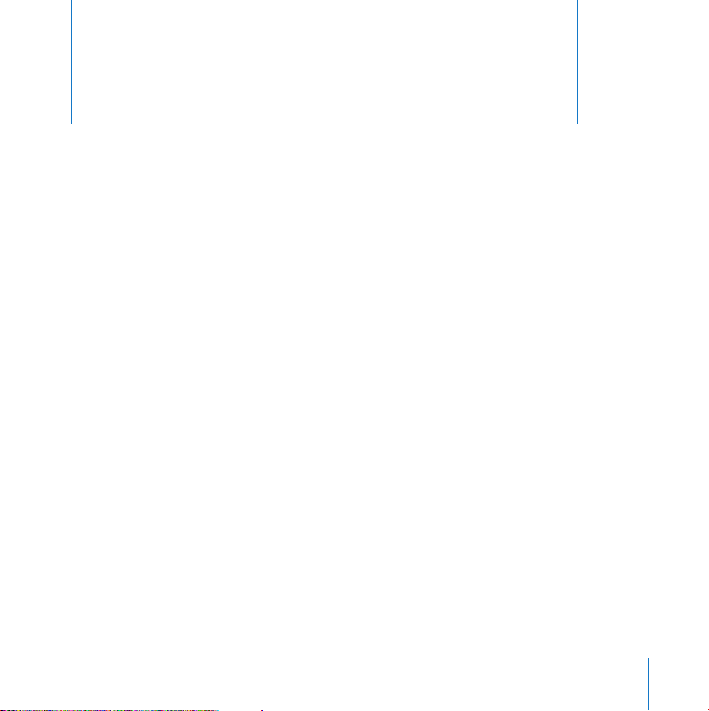
1
Einführung
1
Mit dem Kauf Ihrer AirPort Extreme-Basisstation haben Sie
eine gute Wahl getroffen. Bitte lesen Sie dieses Handbuch,
um die Basisstation in Betrieb zu nehmen.
Die neue AirPort Extreme-Basisstation ermöglich einen gleichzeitigen drahtlosen
802.11n-Dualband-Netzwerkbetrieb. Bei der Konfiguration Ihrer AirPort ExtremeBasisstation richtet diese zwei High-Speed-Wi-Fi-Netzwerke ein:
Â
Ein 2,4 Gigahertz- (GHz) Netzwerk für 802.11b-, 802.11g- und 802.11n-Geräte wie
iPhone, iPod touch und ältere Computer
Â
Ein 5 GHz-Netzwerk für 802.11n- und 802.11a-Geräte wie neuere Computer und
Apple TV
Geräte für die drahtlose Kommunikation können das Netzwerk nutzen, das ihnen eine
optimale Leistung und Kompatibilität bietet. Die AirPort Extreme-Basisstation stellt den
Computern und Geräten in Ihrem Netzwerk eine Breitband-Internetverbindung für die
gemeinsame Nutzung bereit.
5
Page 6
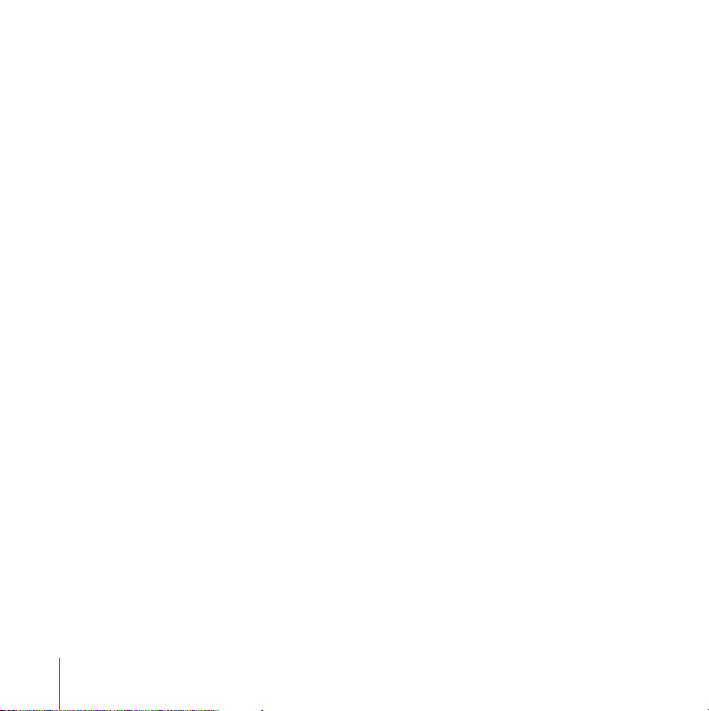
Mit AirPort Extreme haben Sie folgende Möglichkeiten:
Â
Erstellen eines durch ein Kennwort geschützten drahtlosen privaten Netzwerks, Herstellen einer Verbindung zum Internet und Freigeben der Verbindung für andere
Computer oder Wi-Fi-Geräte wie iPhone, iPod touch und Apple TV. Sie können Daten
mit anderen mit dem Netzwerk verbundenen Computern gemeinsam nutzen.
Â
Einrichten eines Gastnetzwerks mit oder ohne Kennwortschutz, um Geräten wie
Computer, iPhone, iPod touch und Apple TV nur den drahtlosen Internetzugang
bereitzustellen.
Â
Verbinden der AirPort Extreme-Basisstation mit Ihrem Ethernetnetzwerk. Macintosh-,
Windows XP- oder Windows Vista-Computer, die für die drahtlose Kommunikation
konfiguriert sind, können dann auf ein komplettes Netzwerk zugreifen, ohne durch
Kabel verbunden zu sein.
Â
Anschließen eines kompatiblen USB-Druckers an Ihre AirPort Extreme-Basisstation.
Hierdurch können alle kompatiblen Computer in Ihrem AirPort-Netzwerk – egal ob
drahtlos oder per Kabel verbunden – diesen Drucker verwenden.
Â
Anschließen einer USB-Festplatte an Ihre AirPort Extreme-Basisstation. Alle kompatiblen Computer in Ihrem AirPort-Netzwerk können dann drahtlos oder per Kabel
auf Informationen auf der Festplatte zugreifen.
Â
Verbinden eines USB-Hubs mit der AirPort Extreme-Basisstation und Anschließen
mehrerer USB-Geräte wie Drucker oder Festplatten. Alle Computer im Netzwerk
können danach auf diese Geräte zugreifen.
6 Kapitel 1
Einführung
Page 7
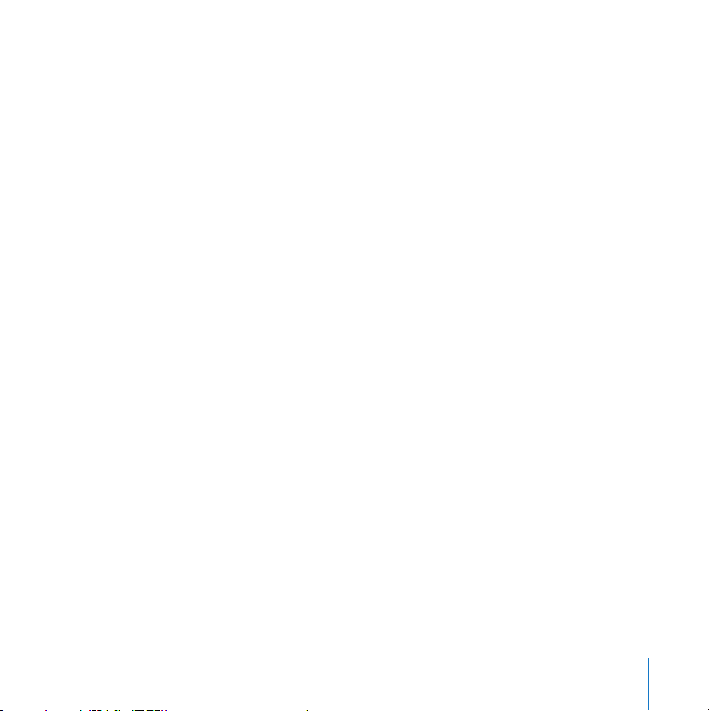
Wichtig:
Installieren Sie das AirPort-Dienstprogramm 5.4 von der CD, die Sie mit Ihrer
AirPort Extreme-Basisstation für den Dualband-Netzwerkbetrieb erhalten haben. Oder
laden Sie das Dienstprogramm mithilfe der Softwareaktualisierung. Verwenden Sie
dieses Dienstprogramm dann zur Konfiguration Ihrer Basisstation. Vorherige Versionen
des AirPort-Assistenten und des AirPort Admin-Dienstprogramms sind mit dieser Basisstation nicht kompatibel.
Informationen zur AirPort Extreme-Basisstation
Die AirPort Extreme-Basisstation besitzt fünf Anschlüsse an der Rückseite:
Â
Einen 10/100/1000BASE-T Gigabit Ethernet-WAN-Anschluss (Wide Area Network) (<
für die Anbindung eines DSL- oder Kabelmodems oder für den Anschluss an ein vorhandenes Ethernetnetzwerk
Â
Drei 10/100/1000BASE-T Gigabit Ethernet-LAN-Anschlüsse (Local Area Network) (G
für die Anbindung von Ethernetgeräten wie Druckern oder Computern oder für den
Anschluss an ein vorhandenes Ethernetnetzwerk
Kapitel 1
Einführung
)
)
7
Page 8
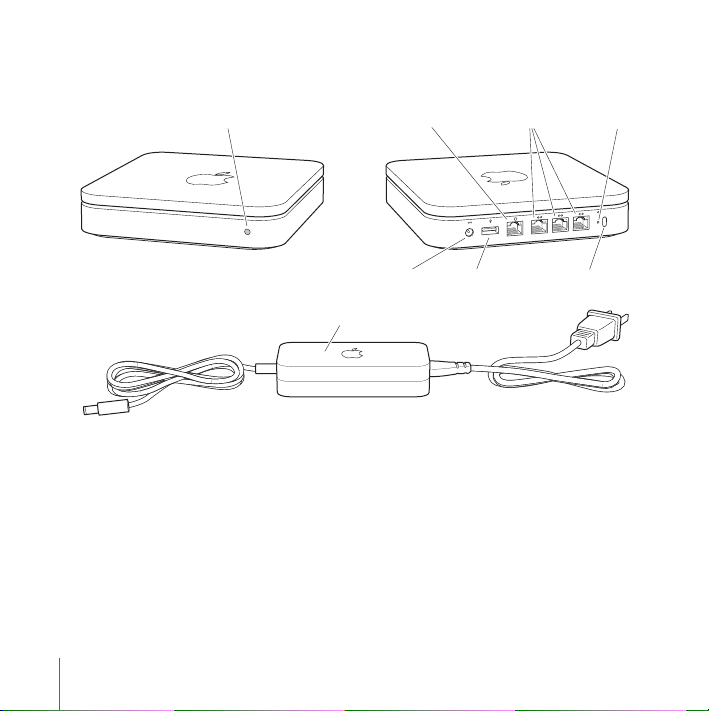
Â
Einen USB-Anschluss (d
) für die Anbindung eines kompatiblen USB-Druckers, einer
USB-Festplatte oder eines USB-Hubs für den Anschluss verschiedener Geräte
Statusanzeige Internet-WAN-Anschluss
Ethernet-Anschlüsse Reset-Taste
Netzanschluss USB-Anschluss
Netzteil
Anschluss für
Diebstahlsicherung
Neben den Anschlüssen befindet sich eine Reset-Taste, die für die Fehlerbeseitigung
bei Ihrer AirPort Extreme-Basisstation verwendet wird. Die Statusanzeige vorne an der
AirPort Extreme-Basisstation zeigt den aktuellen Status des Geräts an.
8 Kapitel 1
Einführung
Page 9
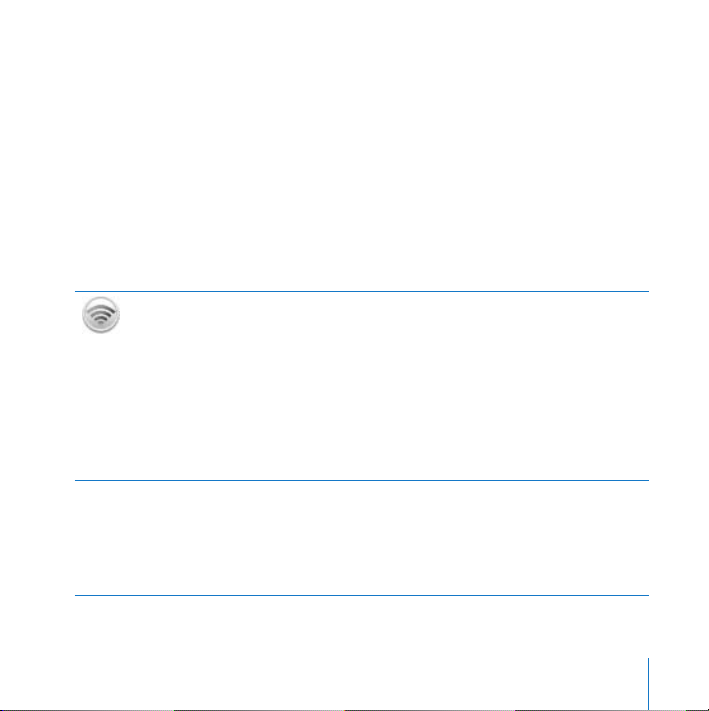
Die AirPort-Software
Die AirPort Extreme-Basisstation funktioniert mit der AirPort-Software auf der
AirPort Extreme-CD.
Installieren Sie das AirPort-Dienstprogramm, das sich auf der CD befindet. Befolgen Sie
dann die Anleitungen auf den folgenden Seiten, um Ihre AirPort Extreme-Basisstation
und Ihr drahtloses AirPort-Netzwerk einzurichten.
Hinweis:
verwenden. Die AirPort Extreme-Basisstation für den Dualband-Netzwerkbetrieb ist mit
älteren Versionen der AirPort-Software nicht kompatibel.
Z
Zur Konfiguration dieser Basisstation müssen Sie das AirPort-Dienstprogramm
AirPort-Dienstprogramm
Verwenden Sie das AirPort-Dienstprogramm für die Konfiguration Ihrer
AirPort Extreme-Basisstation, um ein drahtloses Netzwerk einzurichten, die Verbindung zum Internet herzustellen und kompatible USB-Drucker und USB-Festplatten
gemeinsam zu verwenden. Sie können Ihre AirPort Extreme-Basisstation auch mit
einem vorhandenen drahtlosen AirPort Extreme-Netzwerk verbinden.
Das AirPort-Dienstprogramm eignet sich auch für die Konfiguration und Verwaltung
von Time Capsule-, AirPort Extreme- und AirPort Express-Basisstationen. Verwenden
Sie das Dienstprogramm, um die Einstellungen für Netzwerk, Datenweiterleitung
und Sicherheit sowie weitere Optionen manuell festzulegen.
AirPort-Symbol in der Menüleiste
Mithilfe des AirPort-Symbols können Sie schnell zwischen AirPort-Netzwerken wechseln, die Signalqualität des derzeit ausgewählten Netzwerks feststellen, ein Computer-zu-Computer-Netzwerk einrichten und die AirPort-Kommunikation aktivieren
und deaktivieren. Das AirPort-Symbol wird bei Computern mit Mac OS X in der
Menüleiste angezeigt.
Kapitel 1
Einführung
9
Page 10
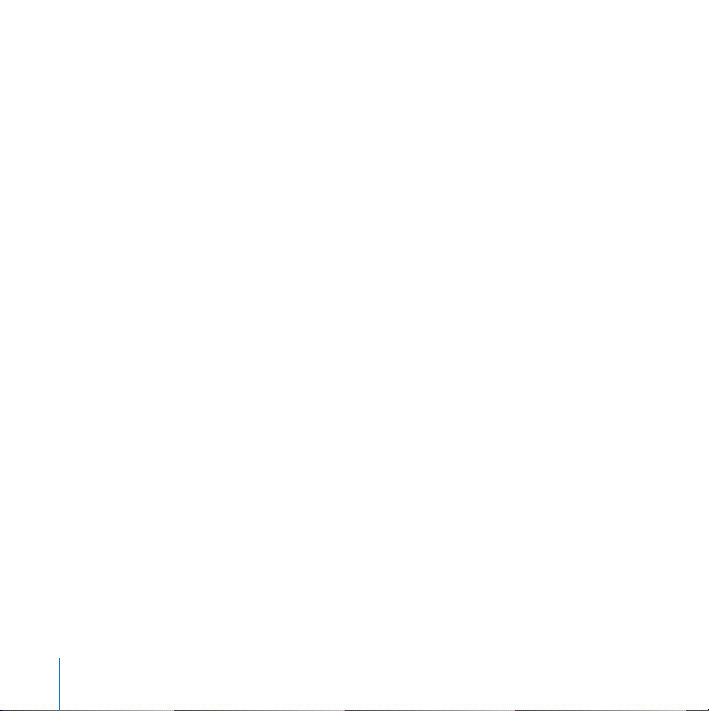
Systemvoraussetzungen
Für die Verwendung von AirPort Extreme benötigen Sie einen Computer, der drahtlos
arbeiten kann und mit den Standards IEEE 802.11a, 802.11b oder 802.11g oder mit einer
Entwurfsversion des IEEE 802.11n-Standards konform ist. Damit Sie die AirPort ExtremeBasisstation konfigurieren können, muss Ihr Computer die unten genannten Systemvoraussetzungen erfüllen.
Zum Konfigurieren Ihrer AirPort Extreme-Basisstation mit einem MacintoshComputer benötigen Sie Folgendes:
Â
Einen Macintosh-Computer mit einer installierten AirPort- oder AirPort Extreme-Karte
für die drahtlose Konfiguration oder einen Macintosh-Computer, der für die Konfiguration via Ethernet über ein Ethernetkabel mit der AirPort Extreme-Basisstation verbunden ist
Â
Mac OS X 10.4 (oder neuer)
Â
AirPort-Dienstprogramm 5.4 (oder neuer)
Zum Konfigurieren der AirPort Extreme-Basisstation mit einem Windows-PC
benötigen Sie Folgendes:
Â
Einen Windows-PC mit einer Prozessorgeschwindigkeit von mindestens 300 MHz und
einer kompatiblen 802.11a-, 802.11b- oder 802.11g-Karte für die drahtlose Kommunikation oder einer Karte für die drahtlose Kommunikation, die mit einer Entwurfsversion
des Standards IEEE 802.11n konform ist
Â
Windows XP Home oder Professional (mit installiertem Service Pack 2) oder
Windows Vista
Â
AirPort-Dienstprogramm 5.4 (oder neuer)
10 Kapitel 1
Einführung
Page 11
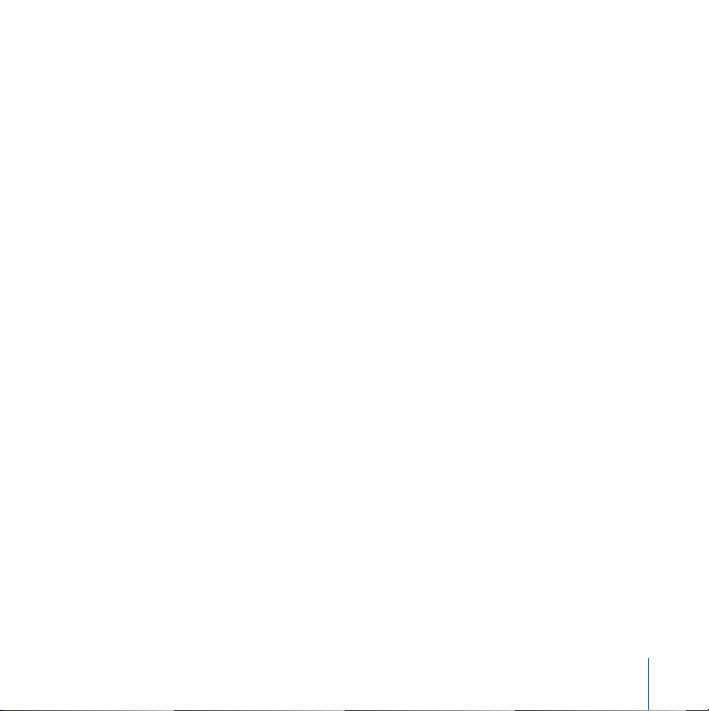
Inbetriebnehmen der AirPort Extreme-Basisstation
Bevor Sie Ihre AirPort Extreme-Basisstation an das Stromnetz anschließen, verbinden
Sie zuerst die jeweiligen Kabel mit den Anschlüssen, die Sie verwenden wollen:
Â
Verbinden Sie das an Ihr DSL- oder Kabelmodem angeschlossene Ethernetkabel
(sofern Sie auf das Internet zugreifen werden) mit dem Ethernet-WAN-Anschluss (<
Â
Verbinden Sie ein USB-Kabel mit dem USB-Anschluss (d
Basisstation und einem kompatiblen USB-Drucker (sofern Sie einen USB-Drucker
verwenden wollen), einer Festplatte oder einem Hub.
Â
Verbinden Sie ein Ethernetkabel mit einem Ethernetgerät und den Ethernet-LANAnschlüssen (G
).
) der AirPort Extreme-
Kapitel 1
Einführung
).
11
Page 12
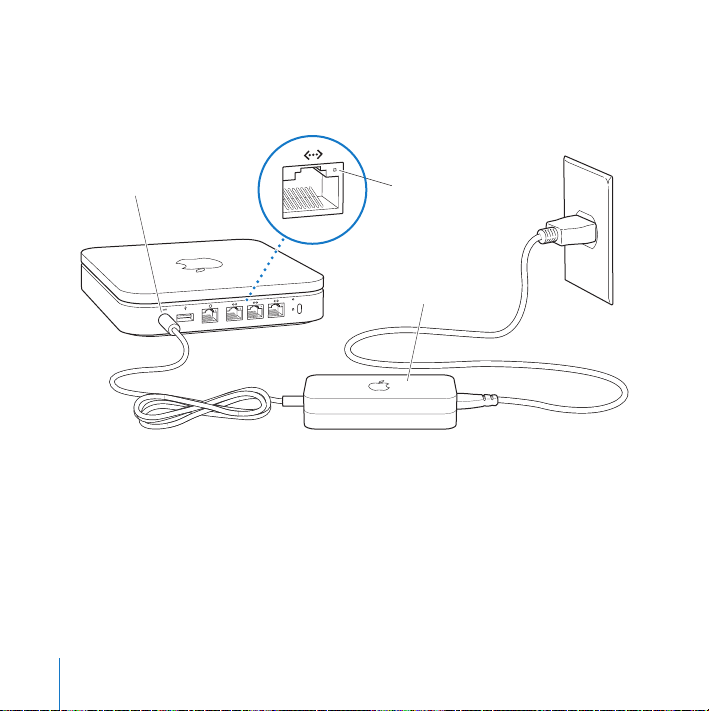
Nachdem Sie die Kabel für alle vorgesehenen Geräte angeschlossen haben, verbinden
Sie das Netzteil mit dem Netzanschluss und die AirPort Extreme-Basisstation mit dem
Stromnetz. Ein Ein-/Ausschalter ist nicht vorhanden.
Netzanschluss Anzeige für
Wichtig:
Netzteil.
12 Kapitel 1
Ethernetaktivität
Netzteil
Verwenden Sie nur das mit der AirPort Extreme-Basisstation gelieferte
Einführung
Page 13
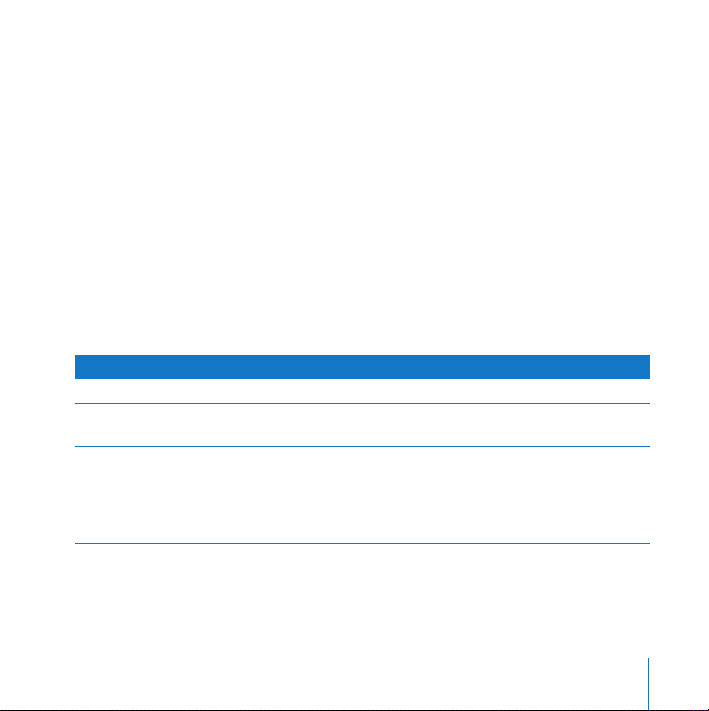
Nachdem Sie das Netzteil der AirPort Extreme-Basisstation mit dem Stromnetz verbunden haben, blinkt die Statusanzeige eine Sekunde lang grün und leuchtet dann
während des Startvorgangs gelb. Nach Abschluss des Startvorgangs blinkt die Statusanzeige gelb, bis die AirPort Extreme-Basisstation mit den korrekten Einstellungen
aktualisiert wurde. Sobald die Basisstation korrekt konfiguriert und mit dem Internet
bzw. einem Netzwerk verbunden ist, leuchtet die Statusanzeige grün.
Wenn Sie Ethernetkabel mit den Ethernetanschlüssen verbinden, leuchten die Statusanzeigen über den Anschlüssen permanent grün.
Die Statusanzeigen der AirPort Extreme-Basisstation
In der folgenden Tabelle werden die Modi der Statusanzeigen der AirPort ExtremeBasisstation und deren Bedeutung erläutert.
Anzeige
Aus
Blinkt grün
Leuchtet grün
Status/Beschreibung
Die AirPort Extreme-Basisstation ist nicht angeschlossen.
Die AirPort Extreme-Basisstation startet. Die Anzeige blinkt eine
Sekunde lang.
Die AirPort Extreme-Basisstation ist eingeschaltet und arbeitet
normal. Wenn Sie „Aufblinken bei Aktivität“ aus dem Einblendmenü „Statusanzeige“ im Bereich „Basisstation“ der AirPort-Einstellungen im AirPort-Dienstprogramm auswählen, kann die
Statusanzeige grün blinken, um normale Aktivität anzuzeigen.
Kapitel 1
Einführung
13
Page 14
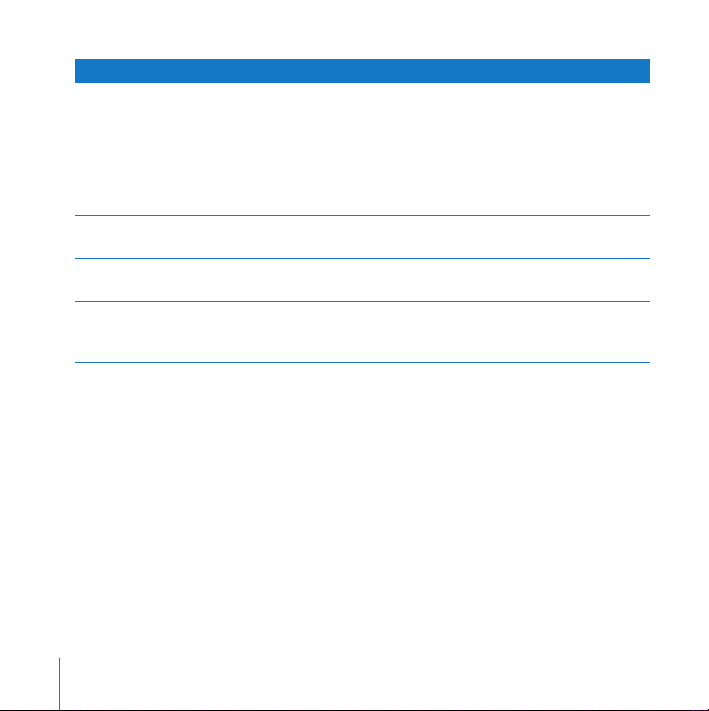
Anzeige
Blinkt gelb
Leuchtet gelb
Blinkt gelb und grün
Leuchtet blau
Status/Beschreibung
Die AirPort Extreme-Basisstation kann keine Verbindung zum
Netzwerk oder dem Internet herstellen oder hat ein Problem
festgestellt. Vergewissern Sie sich, dass Sie das AirPort-Dienstprogramm installiert haben. Stellen Sie mithilfe des Dienstprogramms die Ursache für das Blinken der gelben Statusanzeige
fest. Vgl. „Die Statusanzeige der AirPort Extreme-Basisstation
blinkt gelb“ auf Seite 34.
Die AirPort Extreme-Basisstation beendet gerade den
Startvorgang.
Beim Starten ist möglicherweise ein Problem aufgetreten. Die
AirPort Extreme-Basisstation wird neu gestartet.
Die Basisstation wartet auf den Zugriff auf das drahtlose Netzwerk durch einen Client-Computer (vgl. „Ermöglichen des Netzwerkzugriffs durch drahtlose Clients“ auf Seite 29).
Nächste Schritte
Nachdem Sie die AirPort Extreme-Basisstation angeschlossen haben, konfigurieren Sie
sie mithilfe des AirPort-Dienstprogramms für Ihre Internetverbindung, den USB-Drucker
oder die USB-Festplatte oder für ein vorhandenes Netzwerk. Das AirPort-Dienstprogramm befindet sich auf einem Computer mit Mac OS X im Ordner „Dienstprogramme“
innerhalb des Ordner „Programme“. Auf einem Computer mit Windows XP oder
Windows Vista finden Sie das Dienstprogramm unter „Start“ > „Programme“ > „AirPort“.
14 Kapitel 1
Einführung
Page 15
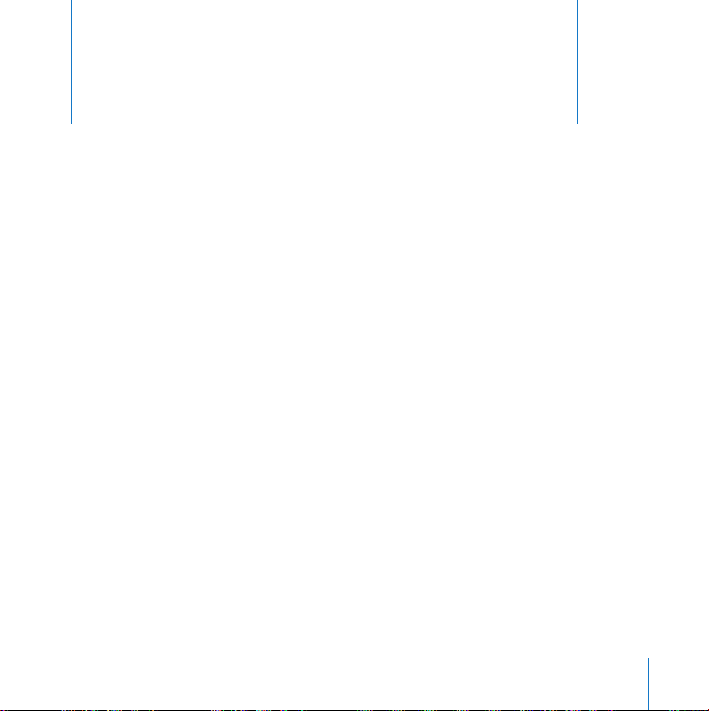
2
AirPort Extreme-Netzwerke
2
In diesem Kapitel werden die verschiedenen Möglichkeiten zur
Verwendung der AirPort Extreme-Basisstation erläutert.
Dieses Kapitel bietet einige Beispiele für die verschiedenen Netzwerktypen, die Sie
mit Ihrer AirPort Extreme-Basisstation einrichten können. Es enthält Diagramme und
Erläuterungen der Schritte, die zum Einrichten und sofortigen Verwenden Ihres
AirPort Extreme-Netzwerks erforderlich sind.
Lesen Sie Kapitel 3 „Konfigurieren von AirPort Extreme“ auf Seite 23, um Näheres über
die Verwendung des AirPort-Dienstprogramms für die Konfiguration Ihres Netzwerks
zu erfahren.
Im Dokument „Konzipieren von AirPort-Netzwerken – Verwenden des AirPort-Dienstprogramms“ finden Sie ausführliche Informationen zu AirPort-Netzwerken und AirPort
Extreme. Dieses Dokument befindet sich auf der AirPort-CD und im Internet unter:
www.apple.com/de/support/manuals/airport.
15
Page 16

Verwenden von AirPort Extreme mit einem BreitbandInternetdienst
Wenn Sie AirPort Extreme für den Netzwerk- und Internetzugang einrichten, können
Macintosh-Computer mit AirPort- oder AirPort Extreme-Karten und Computer, die
mit den Standards 802.11a, 802.11b und 802.11g sowie der Entwurfsversion des IEEEStandards 802.11n für die drahtlose Kommunikation konform sind, auf das drahtlose
AirPort-Netzwerk zugreifen, um Dateien bereitzustellen, Computerspiele zu spielen
und Internetprogramme wie Webbrowser und E-Mail-Programme zu verwenden.
16 Kapitel 2
AirPort Extreme-Netzwerke
Page 17

Aufbau:
2,4 GHz
2,4 oder 5 GHz
DSL- oder Kabelmodem
Internet-WAN-Anschluss
<
zum Internet
Gehen Sie wie folgt vor, um das drahtlose Netzwerk zu konfigurieren:
1
Schließen Sie Ihr DSL- oder Kabelmodem an Ihre AirPort Extreme-Basisstation an.
Verwenden Sie hierzu den Ethernet-WAN-Anschluss (<
).
Kapitel 2
AirPort Extreme-Netzwerke
17
Page 18

2
Öffnen Sie das AirPort-Dienstprogramm (im Ordner Dienstprogramme“ innerhalb des
Ordners „Programme“ auf einem Computer mit Mac OS X und unter „Start“ > „Programme“ > „AirPort“ auf einem Computer mit Windows), wählen Sie Ihre Basisstation
aus und klicken Sie dann auf „Fortfahren“.
3
Befolgen Sie die auf dem Bildschirm angezeigten Anweisungen zum Erstellen eines
neuen Netzwerks. (Vgl. „Konfigurieren von AirPort Extreme“ auf Seite 23.)
AirPort-fähige Computer oder Computer, die mit anderen Karten oder Adaptern für die
drahtlose Kommunikation ausgestattet sind, können über AirPort Extreme die Verbindung zum Internet herstellen. Die mit den AirPort Extreme-Ethernetanschlüssen verbundenen Computer können ebenfalls auf das Netzwerk und das Internet zugreifen.
Drahtlose Computer und mit den Ethernetanschlüssen verbundene Computer können
über AirPort Extreme auch untereinander kommunizieren.
Verwenden von AirPort Extreme für die gemeinsame Nutzung eines USB-Druckers
Wenn Sie einen kompatiblen USB-Drucker an Ihre AirPort Extreme-Basisstation
anschließen, können unterstützte Computer im Netzwerk (drahtlos oder per Kabel
verbunden) auf diesen Drucker zugreifen.
18 Kapitel 2
AirPort Extreme-Netzwerke
Page 19

Aufbau:
Gemeinsam genutzter Drucker
2,4 oder 5 GHz
2,4 oder 5 GHz
d
USB-Anschluss
Gehen Sie wie folgt vor, um das drahtlose Netzwerk zu konfigurieren:
1
Schließen Sie den Drucker über ein USB-Kabel an den USB-Anschluss (d
) der
AirPort Extreme-Basisstation an.
2
Öffnen Sie das AirPort-Dienstprogramm (im Ordner Dienstprogramme“ innerhalb des
Ordners „Programme“ auf einem Computer mit Mac OS X und unter „Start“ > „Programme“ > „AirPort“ auf einem Computer mit Windows), wählen Sie Ihre Basisstation
aus und klicken Sie dann auf „Fortfahren“.
Kapitel 2
AirPort Extreme-Netzwerke
19
Page 20

3
Befolgen Sie die angezeigten Anleitungen zum Einrichten eines neuen Netzwerks,
wenn Sie Ihr Netzwerk noch nicht eingerichtet haben.
Gehen Sie wie folgt vor, um von einem Computer mit Mac OS X 10.5 zu drucken:
1
Wählen Sie „Apple“ > „Systemeinstellungen“ und klicken Sie dann auf „Drucken & Faxen“.
2
Klicken Sie auf „Hinzufügen“ (+) und wählen Sie Ihren Drucker aus der Liste aus.
3
Klicken Sie auf die Taste „Hinzufügen“.
Wird Ihr Drucker nicht in der Liste aufgeführt, suchen Sie mithilfe der Symbole in der
Symbolleiste danach.
Gehen Sie wie folgt vor, um von einem Computer mit Mac OS X 10.2.8 (oder neuer)
zu drucken:
1
Öffnen Sie das Drucker-Dienstprogramm (im Ordner „Dienstprogramme“ innerhalb des
Ordners „Programme“).
2
Wählen Sie den Drucker aus der Liste aus.
Wenn der Drucker nicht in der Liste enthalten ist, klicken Sie auf „Hinzufügen“ und
wählen Sie „Bonjour“ aus dem Einblendmenü aus. Wählen Sie anschließend den
Drucker aus der Liste aus.
Gehen Sie wie folgt vor, um von einem Computer mit Windows XP oder Windows
Vista zu drucken:
1
Installieren Sie das Programm „Bonjour für Windows“, das sich auf der mit der
AirPort Extreme-Basisstation gelieferten CD befindet.
2
Befolgen Sie die Anweisungen auf dem Bildschirm, um Ihren Drucker anzuschließen.
20 Kapitel 2
AirPort Extreme-Netzwerke
Page 21

Verwenden von AirPort Extreme für die gemeinsame Nutzung von USB-Festplatten
Wenn Sie eine USB-Festplatte an Ihre AirPort Extreme-Basisstation anschließen,
können Computer im Netzwerk (verkabelt und drahtlos) auf die Festplatte zugreifen,
um Dateien zu laden, gemeinsam zu nutzen und zu speichern.
Aufbau:
2,4 oder 5 GHz
2,4 oder 5 GHz
Gemeinsam genutztes
Festplattenlaufwerk
d
USBAnschluss
Kapitel 2
AirPort Extreme-Netzwerke
21
Page 22

Gehen Sie wie folgt vor, um das drahtlose Netzwerk zu konfigurieren:
1
Schließen Sie die Festplatte mithilfe eines USB-Kabels am USB-Anschluss (d
AirPort Extreme-Basisstation an.
2
Öffnen Sie das AirPort-Dienstprogramm (im Ordner Dienstprogramme“ innerhalb des
Ordners „Programme“ auf einem Computer mit Mac OS X und unter „Start“ > „Programme“ > „AirPort“ auf einem Computer mit Windows), wählen Sie Ihre Basisstation
aus und klicken Sie dann auf „Fortfahren“.
3
Befolgen Sie die angezeigten Anleitungen zum Einrichten eines neuen Netzwerks,
wenn Sie Ihr Netzwerk noch nicht eingerichtet haben.
Computer können auf die Festplatte zugreifen, um Dateien unter Mac OS X 10.4 (oder
neuer) oder Windows XP (mit Service Pack 2) oder Windows Vista gemeinsam zu
nutzen oder zu speichern.
Hinweis:
Wenn Sie einen Windows-Computer verwenden, stellen Sie sichern, dass Sie
Bonjour für Windows installiert habe. Die Software befindet sich auf der mit der Basisstation gelieferten AirPort-CD.
22 Kapitel 2
AirPort Extreme-Netzwerke
) der
Page 23

3
Konfigurieren von AirPort Extreme
3
Dieses Kapitel enthält Informationen und Anleitungen zum
Verwenden des AirPort-Dienstprogramms und zum Konfigurieren von AirPort Extreme.
Führen Sie anschließend die in diesem Kapitel enthaltenen Anweisungen zum einfachen Konfigurieren von AirPort Extreme und Ihres AirPort-Netzwerks aus.
Das vorliegende Kapitel gibt Ihnen einen Überblick über die Verwendung des Assistenten des AirPort-Dienstprogramms für die Konfiguration Ihres Netzwerks und anderer
Funktionen Ihrer AirPort Extreme-Basisstation. Ausführlichere Informationen zu drahtlosen Netzwerken sowie Informationen zu den erweiterten Funktionen des AirPortDienstprogramms finden Sie im Dokument „Konzipieren von AirPort-Netzwerken –
Verwenden des AirPort-Dienstprogramms“, das auf folgender Webseite verfügbar ist:
www.apple.com/de/support/airport.
Nachdem Sie die Software von der mit der AirPort Extreme-Basisstation gelieferten CD
installiert haben, können Sie einen Großteil der Aufgaben für Installation und Konfiguration Ihres Netzwerks mithilfe des Assistenten im AirPort-Dienstprogramm ausführen.
Zum Festlegen erweiterter Optionen wählen Sie „Manuelle Konfiguration“ aus dem
Menü „Basisstation“ des AirPort-Dienstprogramms aus (vgl. „Festlegen erweiterter
Optionen“ auf Seite 28).
23
Page 24

Verwenden des AirPort-Dienstprogramms
Verwenden Sie das AirPort-Dienstprogramm, um Ihre AirPort Extreme-Basisstation für
den drahtlosen AirPort-Netzwerkbetrieb und den Internetzugang zu konfigurieren. Das
AirPort-Dienstprogramm wird auf Ihrem Computer installiert, wenn Sie die Software
von der AirPort Extreme-CD installieren.
Macintosh-Computer mit Mac OS X 10.4 oder neuer:
1
Öffnen Sie das AirPort-Dienstprogramm (im Ordner „Dienstprogramme“ innerhalb
des Ordners „Programme“).
2
Wählen Sie Ihre Basisstation aus und klicken Sie auf „Fortfahren“.
3 Befolgen Sie die Anweisungen auf dem Bildschirm, um Ihre AirPort Extreme-
Basisstation und Ihr drahtloses Netzwerk zu konfigurieren.
Computer mit Windows XP (mit Service Pack 2) oder Windows Vista:
1 Öffnen Sie das AirPort-Dienstprogramm, das sich unter „Start“ > „Programme“ >
„AirPort“ befindet.
2 Wählen Sie Ihre Basisstation aus und klicken Sie auf „Fortfahren“.
3 Befolgen Sie die Anweisungen auf dem Bildschirm, um Ihre AirPort Extreme-
Basisstation und Ihr drahtloses Netzwerk zu konfigurieren.
Beantworten Sie anschließend die Fragen des Assistenten des AirPort-Dienstprogramms zur Art des Netzwerks, das Sie verwenden wollen, und zu Diensten, die Sie
konfigurieren möchten. Der Assistent unterstützt Sie beim Angeben der korrekten
Einstellungen.
24 Kapitel 3
Konfigurieren von AirPort Extreme
Page 25

Wenn Sie mit AirPort Extreme auf das Internet zugreifen, müssen Sie bei einem Internetanbieter für einen Breitband-Account (DSL- oder Kabelmodem) registriert sein oder
eine Verbindung zum Internet über ein vorhandenes Ethernetnetzwerk besitzen. Wenn
Sie von Ihrem Internetanbieter zusätzliche Informationen erhalten haben (zum Beispiel
eine statische IP-Adresse oder eine DHCP-Client-ID), müssen Sie diese Informationen
möglicherweise im AirPort-Dienstprogramm eingeben. Legen Sie diese Informationen
bereit, bevor Sie mit der Konfiguration von AirPort Extreme beginnen.
Einrichten eines neuen drahtlosen Netzwerks
Sie können den Assistenten des AirPort-Dienstprogramms auch zum Erstellen eines
neuen drahtlosen Netzwerks verwenden. Der Assistent führt Sie durch die Schritte, die
zum Benennen Ihres Netzwerks, zum Schützen Ihres Netzwerks durch ein Kennwort
und zum Festlegen anderer Optionen erforderlich sind.
Gehen Sie wie folgt vor, wenn Sie einen USB-Drucker oder eine USB-Festplatte in Ihrem
Netzwerk gemeinsam nutzen möchten:
1 Schließen Sie den Drucker oder die Festplatte an den USB-Anschluss (d) der
AirPort Extreme-Basisstation an.
2 Öffnen Sie das AirPort-Dienstprogramm, das sich auf einem Macintosh-Computer im
Ordner „Dienstprogramme“ innerhalb des Ordners „Programme“ oder auf einem Computer mit Windows XP unter „Start“ > „Programme“ > „AirPort“ befindet.
3 Wählen Sie Ihre AirPort Extreme-Basisstation aus und klicken Sie auf „Fortfahren“.
Wenn die gewünschte Basisstation nicht angezeigt wird, klicken Sie auf „Erneut
suchen“, um nach verfügbaren Basisstationen zu suchen. Wählen Sie dann die
gewünschte Basisstation aus.
Kapitel 3 Konfigurieren von AirPort Extreme 25
Page 26

4 Befolgen Sie die auf dem Bildschirm angezeigten Anweisungen zum Erstellen eines
neuen Netzwerks.
Konfigurieren und Freigeben des Internetzugangs
Wenn Sie Ihren Internetzugang mit anderen für die drahtlose Kommunikation ausgelegten Computern im Netzwerk oder mit Computern, die mit den Ethernetanschlüssen
verbunden sind, gemeinsam nutzen möchten, müssen Sie AirPort Extreme als AirPortBasisstation einrichten. Nach der Konfiguration der Basisstation können Computer über
das AirPort-Netzwerk auf das Internet zugreifen. Die Basisstation stellt die Verbindung
zum Internet her und gibt die Informationen über das AirPort-Netzwerk an die anderen Computer weiter.
Schließen Sie Ihr DSL- oder Kabelmodem an den Ethernet-WAN-Anschluss (<) der
AirPort Extreme-Basisstation an, bevor Sie das AirPort-Dienstprogramm zum Konfigurieren Ihrer Basisstation verwenden. Wenn Sie ein vorhandenes Ethernetnetzwerk mit
Internetzugang für die Herstellung der Verbindung zum Internet verwenden, können
Sie Ihre AirPort Extreme-Basisstation stattdessen auch an das Ethernetnetzwerk
anschließen.
Verwenden Sie den Assistenten des AirPort-Dienstprogramms, um die Einstellungen
Ihres Internetanbieters einzugeben und zu konfigurieren, wie AirPort Extreme die
Einstellungen für andere Computer bereitstellt.
26 Kapitel 3 Konfigurieren von AirPort Extreme
Page 27

1 Wählen Sie das drahtlose Netzwerk aus, das angepasst werden soll. Bei einem
Macintosh-Computer verwenden Sie das AirPort-Symbol in der Menüleiste. Bewegen
Sie auf einem Computer mit Windows XP den Mauszeiger auf das Symbol für die drahtlose Verbindung und warten Sie, bis der Name des AirPort-Netzwerks (SSID) angezeigt
wird. Wählen Sie diesen aus der Liste aus, wenn mehrere Netzwerke verfügbar sind.
Der Standardnetzwerkname für eine Apple-Basisstation lautet „AirPort Network xxxxxx“.
xxxxxx wird hierbei durch die letzten sechs Ziffern der AirPort-ID ersetzt (auch als
Media Access Control Adresse, kurz MAC-Adresse, bezeichnet). Die AirPort-ID ist unten
am Gehäuse der AirPort Extreme-Basisstation aufgedruckt.
2 Öffnen Sie das AirPort-Dienstprogramm, das sich auf einem Computer mit Mac OS X im
Ordner „Dienstprogramme“ innerhalb des Ordner „Programme“ befindet. Auf einem
Computer mit Windows XP oder Windows Vista finden Sie das Dienstprogramm unter
„Start“ > „Programme“ > „AirPort“.
3 Wählen Sie Ihre Basisstation aus und klicken Sie auf „Fortfahren“.
4 Befolgen Sie die Anweisungen auf dem Bildschirm, um Ihre AirPort Extreme-
Basisstation zu konfigurieren und den Internetzugang freizugeben.
Mit dem AirPort-Dienstprogramm können Sie Ihre Basisstation und Ihr Netzwerk
schnell und einfach konfigurieren. Wenn Sie weitere Optionen wie eine Zugriffsbeschränkung für Ihr Netzwerk festlegen oder erweiterte DHCP-Optionen einstellen
wollen, wählen Sie „Manuelle Konfiguration“ aus dem Menü „Basisstation“ des
AirPort-Dienstprogramms aus.
Kapitel 3 Konfigurieren von AirPort Extreme 27
Page 28

Festlegen erweiterter Optionen
Zum Festlegen erweiterter Optionen können Sie das AirPort-Dienstprogramm verwenden und Ihre AirPort Extreme-Basisstation manuell konfigurieren. Sie können erweiterte
Einstellungen für die Basisstation konfigurieren, etwa erweiterte Sicherheitsoptionen,
geschlossene Netzwerke, DHCP-Lease-Dauer, Zugriffssteuerung, Signalstärke, BenutzerAccounts und mehr.
Gehen Sie wie folgt vor, um erweiterte Optionen festzulegen:
1 Wählen Sie das drahtlose Netzwerk aus, das angepasst werden soll. Bei einem
Macintosh-Computer verwenden Sie das AirPort-Symbol in der Menüleiste. Bewegen
Sie auf einem Computer mit Windows XP den Mauszeiger auf das Symbol für die drahtlose Verbindung und warten Sie, bis der Name des AirPort-Netzwerks (SSID) angezeigt
wird. Wählen Sie diesen aus der Liste aus, wenn mehrere Netzwerke verfügbar sind.
Der Standardnetzwerkname für eine Apple-Basisstation lautet „AirPort Network xxxxxx“.
xxxxxx wird hierbei durch die letzten sechs Ziffern der AirPort-ID ersetzt (auch als
Media Access Control Adresse, kurz MAC-Adresse, bezeichnet). Die AirPort-ID ist unten
am Gehäuse der AirPort Extreme-Basisstation aufgedruckt.
2 Öffnen Sie das AirPort-Dienstprogramm, das sich auf einem Macintosh-Computer im
Ordner „Dienstprogramme“ innerhalb des Ordners „Programme“ oder auf einem Computer mit Windows XP unter „Start“ > „Programme“ > „AirPort“ befindet.
3 Wenn in der Liste mehrere Basisstation enthalten sind, wählen Sie die Basisstation aus,
die Sie konfigurieren möchten. Wenn die gewünschte Basisstation nicht angezeigt
wird, klicken Sie auf „Erneut suchen“, um nach verfügbaren Basisstationen zu suchen.
Wählen Sie dann die gewünschte Basisstation aus.
28 Kapitel 3 Konfigurieren von AirPort Extreme
Page 29

4 Wählen Sie „Manuelle Konfiguration“ aus dem Menü „Basisstation“ aus. Werden Sie zur
Eingabe eines Kennworts aufgefordert, geben Sie dieses ein.
Weitere Informationen und ausführliche Anleitungen zu den Funktionen für die
manuelle Konfiguration im AirPort-Dienstprogramm finden Sie im Dokument
„Konzipieren von AirPort-Netzwerken – Verwenden des AirPort-Dienstprogramms“,
das sich auf der AirPort-CD befindet und auf folgender Webseite verfügbar ist:
www.apple.com/de/support/airport.
Ermöglichen des Netzwerkzugriffs durch drahtlose Clients
Wenn das Netzwerk mit einem WPA Personal- oder WPA/WPA2 Personal-Kennwort
geschützt ist, können Sie Clients den drahtlosen Zugriff auf Ihr Netzwerk erlauben,
ohne dass das Netzwerkkennwort eingegeben werden muss.
Wenn Sie einem Client den Zugriff auf Ihr Netzwerk erlauben, werden Name und MACAdresse für die drahtlose Kommunikation (oder AirPort-ID) des Clients in der Zugriffsliste im AirPort-Dienstprogramm gespeichert, bis Sie sie wieder aus der Liste entfernen.
Sie können auch eine 24-Stunden-Zugriffsberechtigung festlegen, sodass der Client
nach Ablauf dieser Zeit nicht mehr auf das Netzwerk zugreifen kann.
Wenn Sie den Zugriff auf Ihr drahtloses Netzwerk freigeben, muss der Client kein Netzwerkkennwort eingeben.
Kapitel 3 Konfigurieren von AirPort Extreme 29
Page 30

Gehen Sie wie folgt vor, um den Client-Zugriff auf Ihr Netzwerk zu erlauben:
1 Öffnen Sie das AirPort-Dienstprogramm, wählen Sie Ihre Basisstation aus und wählen
Sie dann „Manuelle Konfiguration“ aus dem Menü „Basisstation“ aus. Geben Sie ggf. das
Kennwort für die Basisstation ein.
2 Wählen Sie „Drahtlose Clients hinzufügen“ aus dem Menü „Basisstation“ aus.
3 Legen Sie fest, auf welche Weise die Clients auf das Netzwerk zugreifen dürfen:
 Wählen Sie „PIN“, damit eine vorgegebene achtstellige Nummer vor dem Client-
Zugriff eingegeben werden muss.
 Wählen Sie „Erster Versuch“, damit der erste Client, der versucht, auf das Netzwerk
zuzugreifen, die Netzwerkverbindung herstellen kann.
 Wählen Sie „Zugriff für Client auf 24 Stunden beschränken“, wenn Sie Ihr Netzwerk
nur einen Tag lang für den Zugriff durch andere freigeben wollen. Wird diese Option
nicht ausgewählt, kann der Client so lange auf das Netzwerk zugreifen, bis Sie seinen
Namen aus der Zugriffsliste entfernen.
30 Kapitel 3 Konfigurieren von AirPort Extreme
Page 31

4 Tipps zur Fehlerbeseitigung
Anhand der Tipps in diesem Kapitel können Sie die meisten
Probleme mit Ihrer AirPort Extreme-Basisstation schnell
beheben.
Sie können keine Verbindung zum Internet herstellen
Â
Versuchen Sie, von Ihrem Computer direkt eine Verbindung zum Internet herzustellen.
Wenn Sie von Ihrem Computer keine Verbindung zum Internet herstellen können, prüfen Sie Ihre Netzwerkeinstellungen. Wenn die Netzwerkeinstellungen Ihrer Meinung
nach korrekt sind und dennoch keine Verbindung aufgebaut wird, wenden Sie sich an
Ihren Internetanbieter (ISP).
 Vergewissern Sie sich, dass Sie die Verbindung zum korrekten Netzwerk herstellen.
4
31
Page 32

Sie haben Ihr Kennwort für Netzwerk oder Basisstation vergessen
Sie können das Kennwort für das AirPort-Netzwerk oder für die Basisstation löschen,
indem Sie die AirPort Extreme-Basisstation zurücksetzen.
Gehen Sie wie folgt vor, um das Kennwort für die Basisstation zurückzusetzen:
1 Drücken Sie die mit der Spitze eines Kugelschreibers auf die Reset-Taste und halten Sie
sie eine Sekunde lang gedrückt.
Wichtig: Wenn Sie die Reset-Taste länger als eine Sekunde gedrückt halten, gehen Ihre
Netzwerkeinstellungen möglicherweise verloren.
2 Wählen Sie Ihr AirPort-Netzwerk aus.
 Verwenden Sie auf einem Macintosh-Computer das AirPort-Symbol in der Menüleiste,
um das von AirPort Extreme eingerichtete Netzwerk auszuwählen. (Der Netzwerkname ändert sich nicht.)
 Bewegen Sie auf einem Computer mit Windows XP den Mauszeiger auf das Symbol für
die drahtlose Verbindung und warten Sie, bis der Name des AirPort-Netzwerks (SSID)
angezeigt wird. Wählen Sie diesen aus der Liste aus, wenn mehrere Netzwerke verfügbar sind.
3 Öffnen Sie das AirPort-Dienstprogramm (das auf einem Macintosh-Computer im Ord-
ner „Dienstprogramme“ innerhalb des Ordners „Programme“ oder auf einem Computer
mit Windows XP unter „Start“ > „Programme“ > „AirPort“ befindet).
4 Wählen Sie Ihre Basisstation aus und wählen Sie „Manuelle Konfiguration“ aus dem
Menü „Basisstation“ aus.
5 Klicken Sie in der Symbolleiste auf „AirPort“ und dann auf „Basisstation“.
32 Kapitel 4 Tipps zur Fehlerbeseitigung
Page 33

6 Geben Sie ein neues Kennwort für die Basisstation ein.
7 Klicken Sie auf „Drahtlos“ und wählen Sie eine Verschlüsselungsmethode aus dem
Einblendmenü „Schutz“ aus, um die Verschlüsselung und den Kennwortschutz für Ihr
AirPort-Netzwerk zu aktivieren. Wenn Sie die Verschlüsselung aktiviert haben, geben
Sie ein neues Kennwort für Ihr AirPort-Netzwerk ein.
8 Klicken Sie auf „Aktualisieren“, um die Basisstation neu zu starten und die neuen
Einstellungen zu laden.
Ihre AirPort Extreme-Basisstation reagiert nicht
Trennen Sie die Basisstation vom Stromnetz und schließen Sie sie dann wieder an das
Stromnetz an.
Wenn Ihre AirPort Extreme-Basisstation gar nicht mehr reagiert, müssen Sie sie
möglicherweise auf die Werkseinstellungen zurücksetzen.
Wichtig: Durch das Zurücksetzen Ihrer AirPort Extreme-Basisstation werden alle
aktuellen Einstellungen gelöscht und die Originaleinstellungen der AirPort ExtremeBasisstation wiederhergestellt.
Gehen Sie wie folgt vor, um die Werkseinstellungen der AirPort Extreme-Basisstation
wiederherzustellen:
m Drücken Sie mit der Spitze eines Kugelschreibers auf die Reset-Taste und halten Sie die
Taste gedrückt, bis die Statusanzeige rasch hintereinander blinkt (etwa 5 Sekunden).
Ihre AirPort Extreme-Basisstation wird mit den folgenden Einstellungen zurückgesetzt:
 Die AirPort Extreme-Basisstation empfängt die IP-Adresse über DHCP.
Kapitel 4 Tipps zur Fehlerbeseitigung 33
Page 34

 Der Netzwerkname wird auf „Apple Network XXXXXX“ zurückgesetzt (wobei XXXXXX
durch die letzten sechs Stellen der AirPort-ID ersetzt wird).
 Das AirPort Express-Kennwort wird auf public zurückgesetzt.
Versuchen Sie Folgendes, wenn Ihre Basisstation noch immer nicht reagiert:
1 Trennen Sie die AirPort Extreme-Basisstation vom Stromnetz.
2 Drücken Sie mit der Spitze eines Kugelschreibers auf die Reset-Taste und halten Sie
die Taste gedrückt, während Sie Ihre AirPort Extreme-Basisstation an das Stromnetz
anschließen.
Die Statusanzeige der AirPort Extreme-Basisstation blinkt gelb
Möglicherweise ist das Ethernetkabel nicht korrekt angeschlossen, die AirPort ExtremeBasisstation befindet sich nicht in Reichweite eines AirPort-Netzwerks oder es besteht
ein Problem bei Ihrem Internetanbieter. Wenn Sie über ein DSL- oder Kabelmodem mit
dem Internet verbunden sind, wurde die Verbindung des Modems mit dem Netzwerk
oder dem Internet möglicherweise unterbrochen. Trennen Sie das Modem vom Stromnetz, auch wenn es korrekt zu arbeiten scheint. Warten Sie einige Sekunden und schließen Sie es dann erneut an. Vergewissern Sie sich, dass die AirPort Extreme-Basisstation
mit einem Ethernetkabel direkt mit dem Modem verbunden ist, bevor Sie die Stromversorgung zum Modem wiederherstellen.
Weitere Informationen zum Grund für das Blinken der Statusanzeige erhalten Sie, indem
Sie das AirPort-Dienstprogramm öffnen, Ihre Basisstation auswählen und dann „Manuelle Konfiguration“ aus dem Menü „Basisstation“ auswählen. Klicken Sie auf „BasisstationStatus“, um Informationen über die blinkende Statusanzeige einzublenden.
34 Kapitel 4 Tipps zur Fehlerbeseitigung
Page 35

Sie können auch das Markierungsfeld „Basisstation überwachen – Probleme melden“
in den AirPort-Einstellungen auswählen. Treten an der Basisstation Probleme auf,
wird das AirPort-Dienstprogramm geöffnet und zeigt ausführliche Anleitungen
zur Fehlerbeseitigung an.
Ihr Drucker reagiert nicht
Wenn Sie einen Drucker an den USB-Anschluss der AirPort Extreme-Basisstation
angeschlossen haben und die Computer im AirPort-Netzwerk nicht drucken können,
versuchen Sie, das Problem wie folgt zu beheben:
1 Vergewissern Sie sich, dass der Drucker am Stromnetz angeschlossen und einge-
schaltet ist.
2 Vergewissern Sie sich, dass die Kabel korrekt am Drucker und am USB-Anschluss der
AirPort Extreme-Basisstation angeschlossen sind.
3 Vergewissern Sie sich, dass der Drucker im Wartelistenfenster auf den Client-
Computern ausgewählt ist.
Macintosh-Computer mit Mac OS X 10.5 oder neuer:
 Wählen Sie „Apple“ > „Systemeinstellungen“ und klicken Sie dann auf
„Drucken & Faxen“.
 Klicken Sie auf „Hinzufügen“ (+) und wählen Sie Ihren Drucker aus der Liste aus.
 Klicken Sie auf die Taste „Hinzufügen“.
Kapitel 4 Tipps zur Fehlerbeseitigung 35
Page 36

Macintosh-Computer mit Mac OS X 10.2.7 oder neuer:
 Öffnen Sie das Drucker-Dienstprogramm im Ordner „Dienstprogramme“ innerhalb
des Ordners „Programme“.
 Klicken Sie auf „Hinzufügen“, wenn der Drucker nicht in der Liste angezeigt wird.
 Wählen Sie „Bonjour“ aus dem Einblendmenü aus.
 Wählen Sie den Drucker aus und klicken Sie auf „Hinzufügen“.
Computer mit Windows XP:
 Wählen Sie „Einstellungen“ > „Drucker und Faxgeräte“ aus dem Menü „Start“.
 Wählen Sie den Drucker aus. Ist der Drucker nicht in der Liste enthalten, klicken Sie
auf „Drucker hinzufügen“ und folgen Sie den Anweisungen auf dem Bildschirm.
4 Schalten Sie den Drucker aus, warten Sie einige Sekunden und schalten Sie den
Drucker dann erneut ein.
Aktualisieren der AirPort-Software
Die AirPort-Software wird von Apple regelmäßig aktualisiert. Es wird empfohlen, die
AirPort Extreme-Basisstation regelmäßig zu aktualisieren, damit sie immer mit der
neusten Software arbeitet.
Sie können das Feld „Beim Öffnen des AirPort-Dienstprogramms nach Updates suchen“
oder „Nach Updates suchen“ in den AirPort-Einstellungen markieren. Wenn Sie das Feld
„Nach Updates suchen“ markieren, wählen Sie ein Zeitintervall wie „wöchentlich“ aus
dem Einblendmenü aus, damit automatisch nach Aktualisierungen gesucht wird.
36 Kapitel 4 Tipps zur Fehlerbeseitigung
Page 37

Überlegungen zur Platzierung der AirPort Extreme-Basisstation
Die folgenden Empfehlungen sollen Ihnen helfen, die maximale Reichweite und eine
optimale Netzwerkabdeckung mit AirPort Extreme zu erreichen.
 Platzieren Sie Ihre AirPort Extreme-Basisstation in einem offenen Bereich, in dem
keine Hindernisse wie Möbel oder Wände die Signalübertragung stören können. Das
Gerät sollte wenn möglich nicht in der Nähe von Metallflächen platziert werden.
 Wenn Sie die AirPort Extreme-Basisstation hinter Möbelstücken platzieren, halten Sie
einen Abstand von mindestens 2,5 cm zwischen der AirPort Extreme-Basisstation und
dem Möbelstück ein.
 Vermeiden Sie es, Ihre AirPort Extreme-Basisstation an einem Standort zu platzieren,
der auf drei oder mehr Seiten von Metallflächen umgeben ist.
 Wenn Sie die AirPort Extreme-Basisstation zusammen mit Ihrer Stereoanlage als
Multimedia-Center nutzen wollen, achten Sie darauf, dass die AirPort Extreme-Basisstation nicht von Audio-, Video- oder Netzkabeln umgeben ist. Positionieren Sie Ihre
AirPort Extreme-Basisstation so, dass die Kabel nur auf einer Seite liegen. Halten Sie
einen möglichst großen Abstand zwischen der AirPort Extreme-Basisstation und den
Kabeln ein.
 Platzieren Sie die AirPort Extreme-Basisstation mindestens 7,6 Meter entfernt von
einem Mikrowellenherd, einem schnurlosen 2,4-GHz- oder 5-GHz-Telefon oder
anderen Störquellen.
Kapitel 4 Tipps zur Fehlerbeseitigung 37
Page 38

Mögliche Störquellen, die Interferenzen mit AirPort verursachen können
Je weiter eine Interferenzquelle entfernt ist, desto unwahrscheinlicher ist es, dass sie
Probleme verursacht. Die folgenden Objekte bzw. Situationen können Interferenzen
mit der AirPort-Kommunikation verursachen:
 Mikrowellenherde
 DSS- (Direct Satellite Service) Funkfrequenzverlust
 Original-Koaxialkabel, das mit bestimmten Typen von Satellitenschüsseln geliefert
wird. Erkundigen Sie sich beim Hersteller des Geräts nach neueren Kabeln.
 Bestimmte elektrische Komponenten wie Stromleitungen, Leitungen von elektrischen
Bahnen und Kraftwerke
 Schnurlose Telefone, die im 2,4- oder 5-GHz-Bereich arbeiten. Wenn es zu Problemen
mit Ihrer Telefon- oder AirPort-Kommunikation kommt, wechseln Sie den Kanal Ihrer
Basisstation bzw. Ihres AirPort Extreme-Netzwerks oder verwenden Sie einen anderen
Kanal für Ihr Telefon.
 Nebeneinander platzierte Basisstationen, die benachbarte Kanäle verwenden. Ver-
wendet beispielsweise Basisstation A Kanal 1, so sollte für Basisstation B Kanal 6 oder
11 angegeben werden.
38 Kapitel 4 Tipps zur Fehlerbeseitigung
Page 39

5 Weitere Informationen,
Service und Support
5
Im Internet und in der Online-Hilfe finden Sie weitere Informationen zur Verwendung der AirPort Extreme-Basisstation.
Online verfügbare Ressourcen
Die aktuellsten Informationen zu AirPort Extreme finden Sie unter:
www.apple.com/de/airport.
Wenn Sie die AirPort Extreme-Basisstation nicht bereits bei der Installation der Software
von der AirPort Extreme-CD registriert haben, besuchen Sie zum Registrieren die folgende Website: www.apple.com/de/register.
Informationen zu Service & Support für AirPort, zu zahlreichen Foren mit produktspezifischen Informationen und Feedback sowie die aktuellste Apple-Software zum Laden
finden Sie unter dieser Adresse: www.apple.com/de/support/airport.
Wenn Sie allgemeine Support-Informationen wünschen, besuchen Sie die Website
www.apple.com/de/support und wählen Sie dann ggf. Ihr Land aus dem Einblendmenü aus.
39
Page 40

Online-Hilfe
Wenn Sie mehr über die Verwendung des AirPort-Dienstprogramms mit
AirPort Extreme erfahren möchten, öffnen Sie das AirPort-Dienstprogramm
und wählen Sie „Hilfe“ > „AirPort-Dienstprogramm-Hilfe“.
Hinweise zur Garantie
Wenn das Produkt beschädigt wurde oder nicht ordnungsgemäß funktioniert, beachten Sie bitte zunächst die Tipps und Informationen zur Fehlerbeseitigung in diesem
Handbuch, in der Online-Hilfe sowie in den Online-Ressourcen.
Können Sie das Problem nicht lösen und funktioniert die Basisstation weiterhin nicht,
besuchen Sie folgende Website: www.apple.com/de/support. Hier finden Sie Hinweise
zu den durch die Garantie abgedeckten Service-Leistungen.
Seriennummer Ihrer AirPort Extreme-Basisstation
Die Seriennummer befindet sich auf der Unterseite Ihrer AirPort Extreme-Basisstation.
40 Kapitel 5 Weitere Informationen, Service und Support
Page 41

AirPort Extreme – Technische Daten und Sicherheitsinformationen
AirPort Extreme – Technische Daten
 Frequenzbereich: 2,4 und 5 GHz
 Funkausgangsleistung: 23 dBm (nominal)
 Standards: Der Standard 802.11 DSSS mit 1 und 2 MBit/Sek., die Standards 802.11a,
802.11b, 802.11g und eine Entwurfsversion der 802.11n-Spezifikation
Schnittstellen
 1 RJ-45 10/100/1000BASE-T Gigabit Ethernet-WAN (<)
 3 RJ-45 10/100/1000BASE-T Gigabit Ethernet-LAN (G)
 Universal Serial Bus (USB d)
 802.11 a/b/g/n AirPort Extreme-Funktechnologie
Umgebungsbedingungen
 Betriebstemperatur: 0 °C bis 35 °C
 Lagertemperatur: –25 °C bis 60 °C
 Relative Luftfeuchtigkeit (Betrieb): 20 % bis 80 %, nicht kondensierend
 Relative Luftfeuchtigkeit (Lagerung): 10 % bis 90 %, nicht kondensierend
Anhang
41
Page 42

Abmessungen und Gewicht
 Länge: 165,0 mm
 Breite: 165,0 mm
 Tiefe: 34,0 mm
 Gewicht: 753 Gramm
Hardware-MAC-Adressen (Media Access Control)
Auf der Unterseite des Gehäuses der AirPort Extreme-Basisstation sind drei Hardwareadressen aufgedruckt:
 AirPort-ID: Die Adressen, die zur Identifizierung der AirPort Extreme-Basisstation in
einem drahtlosen Netzwerk verwendet werden.
 Ethernet-ID: Diese Adresse wird möglicherweise von Ihrem Internetanbieter benö-
tigt, um den Internetzugang über die AirPort Extreme-Basisstation herzustellen.
Sicherer Umgang mit der AirPort Extreme-Basisstation
 Die einzige Möglichkeit, die Stromzufuhr vollständig zu unterbrechen, besteht darin,
die AirPort Extreme-Basisstation vom Stromnetz zu trennen.
 Halten Sie den Stecker stets an den Seiten, wenn Sie die AirPort Extreme-Basisstation
an die Netzsteckdose anschließen bzw. davon trennen. Achten Sie darauf, die Metallstifte des Steckers nicht zu berühren.
 Die AirPort Extreme-Basisstation darf niemals geöffnet werden, auch dann nicht,
wenn sie nicht am Stromnetz angeschlossen ist. Wenn Ihre AirPort ExtremeBasisstation gewartet werden muss, lesen Sie Kapitel 5 „Weitere Informationen,
Service und Support“ auf Seite 39.
42 Anhang AirPort Extreme – Technische Daten und Sicherheitsinformationen
Page 43

 Versuchen Sie niemals, einen Stecker mit Gewalt in die Anschlüsse zu stecken. Lässt
sich der Stecker nicht problemlos anschließen, passt er vermutlich nicht in den
Anschluss. Vergewissern Sie sich, dass Stecker und Anschluss übereinstimmen und
dass Sie den Stecker korrekt mit dem Anschluss ausgerichtet haben.
Hinweise zu Betriebs- und Lagertemperatur
 Wenn Ihre AirPort Extreme-Basisstation in Betrieb ist, wird das Gehäuse warm. Das
AirPort Extreme-Gehäuse fungiert als Wärmeableiter, der die Wärme aus dem Inneren des Geräts nach außen an die kühlere Luft abgibt.
Meiden von Feuchtigkeitsquellen
ACHTUNG: Verwenden Sie Ihre AirPort Extreme-Basisstation niemals in der Nähe von
Feuchtigkeitsquellen, um Kurzschlüsse oder Verletzungen zu vermeiden.
 Platzieren Sie die AirPort Extreme-Basisstation nicht in der Nähe von Getränken,
Waschbecken, Badewannen, Duschen und anderen Feuchtigkeitsquellen.
 Schützen Sie die AirPort Extreme-Basisstation vor direkter Sonneneinstrahlung, Nässe,
Feuchtigkeit und Witterungseinflüssen aller Art.
 Achten Sie darauf, dass keine Flüssigkeiten in Ihre AirPort Extreme-Basisstation
gelangen. Ist dies dennoch einmal der Fall, trennen Sie die Verbindung zur Stromversorgung, bevor Sie die AirPort Extreme-Basisstation reinigen.
 Verwenden Sie Ihre AirPort Extreme-Basisstation niemals außerhalb geschlossener
Räume. Die AirPort Extreme-Basisstation ist ausschließlich für die Verwendung in
geschlossenen Räumen konzipiert.
Anhang AirPort Extreme – Technische Daten und Sicherheitsinformationen 43
Page 44

Nehmen Sie Reparaturen nicht selbst vor
ACHTUNG: Versuchen Sie nicht, Ihre AirPort Extreme-Basisstation zu öffnen oder Teile
auszubauen. Dies kann einen Kurzschluss verursachen und Sie riskieren den Verlust
des Garantieanspruchs. Im Innern des Gerätes befinden sich keine Komponenten, die
vom Benutzer gewartet werden können.
Hinweise zur Handhabung
Ihre AirPort Extreme-Basisstation kann durch unsachgemäße Handhabung oder Lagerung beschädigt werden. Achten Sie darauf, die AirPort Extreme-Basisstation beim
Transport nicht fallen zu lassen.
44 Anhang AirPort Extreme – Technische Daten und Sicherheitsinformationen
Page 45

Regulatory Compliance Information
Wireless Radio Use
This device is restricted to indoor use due to its
operation in the 5.15 to 5.25 GHz frequency range to
reduce the potential for harmful interference to cochannel Mobile Satellite systems.
Cet appareil doit être utilisé à l’intérieur.
Exposure to Radio Frequency Energy
The radiated output power of this device is well below
the FCC and EU radio frequency exposure limits.
However, this device should be operated with a
minimum distance of at least 20 cm between its
antennas and a person's body and the antennas used
with this transmitter must not be collocated or operated
in conjunction with any other antenna or transmitter
subject to the conditions of the FCC Grant.
FCC Declaration of Conformity
This device complies with part 15 of the FCC rules.
Operation is subject to the following two conditions:
(1) This device may not cause harmful interference, and
(2) this device must accept any interference received,
including interference that may cause undesired
operation. See instructions if interference to radio or
television reception is suspected.
Radio and Television Interference
This computer equipment generates, uses, and can
radiate radio-frequency energy. If it is not installed and
used properly—that is, in strict accordance with Apple’s
instructions—it may cause interference with radio and
television reception.
This equipment has been tested and found to comply
with the limits for a Class B digital device in accordance
with the specifications in Part 15 of FCC rules. These
specifications are designed to provide reasonable
protection against such interference in a residential
installation. However, there is no guarantee that
interference will not occur in a particular installation.
You can determine whether your computer system is
causing interference by turning it off. If the interference
stops, it was probably caused by the computer or one of
the peripheral devices.
If your computer system does cause interference to
radio or television reception, try to correct the
interference by using one or more of the following
measures:
 Turn the television or radio antenna until the
interference stops.
 Move the computer to one side or the other of the
television or radio.
 Move the computer farther away from the television or
radio.
 Plug the computer into an outlet that is on a different
circuit from the television or radio. (That is, make
certain the computer and the television or radio are on
circuits controlled by different circuit breakers or
fuses.)
If necessary, consult an Apple Authorized Service
Provider or Apple. See the service and support
information that came with your Apple product. Or,
consult an experienced radio/television technician for
additional suggestions.
Important:Changes or modifications to this product not
authorized by Apple Inc. could void the EMC compliance
and negate your authority to operate the product.
45
Page 46

This product was tested for FCC compliance under
conditions that included the use of Apple peripheral
devices and Apple shielded cables and connectors
between system components. It is important that you
use Apple peripheral devices and shielded cables and
connectors between system components to reduce the
possibility of causing interference to radios, television
sets, and other electronic devices. You can obtain Apple
peripheral devices and the proper shielded cables and
connectors through an Apple-authorized dealer. For
non-Apple peripheral devices, contact the manufacturer
or dealer for assistance.
Responsible party (contact for FCC matters only):
Apple Inc., Corporate Compliance,
1 Infinite Loop M/S 26-A, Cupertino, CA 95014-2084,
408-974-2000.
Industry Canada Statement
Complies with the Canadian ICES-003 Class B
specifications. This device complies with RSS 210 of
Industry Canada.
Cet appareil numérique de la classe B est conforme à la
norme NMB-003 du Canada.
VCCI Class B Statement
Europe—EU Declaration of Conformity
The equipment complies with the RF Exposure
Requirement 1999/519/EC, Council Recommendation of
12 July 1999 on the limitation of exposure of the general
public to electromagnetic fields (0 Hz to 300 GHz).
Hiermit erklärt Apple Inc., dass sich dieses Gerät in Übereinstimmung mit den grundlegenden Anforderungen
und den übrigen einschlägigen Bestimmungen der
Richtlinie 1999/5/EG befindet.
Hinweise zur Entsorgung und zum Recycling
Die AirPort Extreme-Basisstation besitzt eine interne
Batterie. Bitte entsorgen Sie die Batterie entsprechend
den geltenden gesetzlichen und umweltrechtlichen
Vorschriften. Informationen über das RecyclingProgramm von Apple finden Sie auf der Website:
www.apple.com/de/environment.
California: The coin cell battery in your product
contains perchlorates. Special handling and disposal
may apply. Refer to www.dtsc.ca.gov/hazardouswaste/
perchlorate.
46
Page 47

Europäische Union – Informationen zur Entsorgung
Dieses Symbol weist darauf hin, dass dieses Produkt entsprechend den geltenden gesetzlichen Vorschriften und
getrennt vom Hausmüll entsorgt werden muss. Geben
Sie dieses Produkt zur Entsorgung bei einer offiziellen
Sammelstelle ab. Bei einigen Sammelstellen können Produkte zur Entsorgung unentgeltlich abgegeben werden. Durch getrenntes Sammeln und Recycling werden
die Rohstoff-Reserven geschont, und es ist sichergestellt,
dass beim Recycling des Produkts alle Bestimmungen
zum Schutz von Gesundheit und Umwelt eingehalten
werden.
Deutschland: Dieses Gerät enthält Batterien. Bitte nicht
in den Hausmüll werfen. Entsorgen Sie dieses Gerät am
Ende seines Lebenszyklus den maßgeblichen gesetzlichen Regelungen entsprechend.
Nederlands: Gebruikte batterijen kunnen worden
ingeleverd bij de chemokar of in een speciale
batterijcontainer voor klein chemisch afval (kca) worden
gedeponeerd.
Taiwan:
© 2009 Apple Inc. Alle Rechte vorbehalten.
Apple, das Apple-Logo, AirPort, AirPort Express, AirPort
Extreme, Apple TV, Bonjour, iPod, Macintosh und Mac OS
sind Marken der Apple Inc., die in den USA und weiteren
Ländern eingetragen sind. iPhone ist eine Marke der
Apple Inc.
Andere hier genannte Produkt- und Herstellernamen
sind Marken ihrer jeweiligen Rechtsinhaber.
47
Page 48

www.apple.com/airport
www.apple.com/support/airport
D034-4699-A
Printed in XXXX
